Как воспроизводить музыку во время потоковой передачи на PS4 [обновлено 2025 г.]
PS4 или PlayStation 4 — отличная игровая консоль, созданная и улучшенная Sony. Эта консоль даже имеет встроенное приложение, которое позволяет вам получать доступ к медиафайлам, таким как музыка, с помощью USB-накопителя, что позволяет легко слушать любимую музыку даже во время игры. В дополнение к этому, вы даже можете использовать онлайн-платформы, такие как Spotify. Если у вас есть премиум-подписка на этой платформе, можно вести потоковую передачу даже в автономном режиме.
Ну, вышесказанное относится к Spotify приложение. А как насчет Apple Music? Каков подробный процесс воспроизведения Apple Music во время потоковой передачи на PS4? Прежде чем мы перейдем к трем путям как воспроизводить музыку во время потоковой передачи на PS4 упоминается в разделе описания, давайте сначала уточним, поддерживается ли Apple Music PS4.
Содержание статьи Часть 1. Работает ли Apple Music с Playstation 4?Часть 2. Как играть в Apple Music на PS4 без ограничений?Часть 3. Как транслировать Apple Music на PS4 через DLNA/Web Player?Часть 4. Резюме
Часть 1. Работает ли Apple Music с Playstation 4?
Сразу отметим, что в отличие от Spotify, Apple Music не поддерживается PS4. Очень прискорбно узнать, что Apple Music еще не открыла свои объятия для потоковой передачи своего контента на PS4.
PS4 поддерживает файлы в форматах MP3, FLAC, M4A и AAC. Однако вы должны иметь в виду, что, хотя у вас есть подписка Apple Music и вы можете загружать песни для прослушивания в автономном режиме, все треки, которые есть на платформе, закодированы в формате M4P с защитой. Таким образом, их невозможно слушать на вашей PS4.
Чтобы решить эту проблему, сначала необходимо удалить шифрование, содержащееся в песнях Apple Music, а также преобразовать их формат. Для этого необходимо использовать самое лучшее и надежное программное приложение. Давайте теперь продолжим и проверим лучший способ воспроизведения музыки во время потоковой передачи на PS4 во второй части.
Часть 2. Как играть в Apple Music на PS4 без ограничений?
Поскольку приложение Apple Music не поддерживается PS4, в отличие от Spotify, лучший способ воспроизвести любимые композиции Apple Music на PS4 — сохранить их на USB-накопитель. Учитывая, что песни Apple Music зашифрованы с защитой, вам придется иметь дело со снятием защиты, прежде чем вы, наконец, сможете сохранить треки на USB диск.
Первый способ воспроизведения музыки во время потоковой передачи на PS4 — преобразовать песни с помощью профессионального инструмента и сохранить их на USB-накопителе. Давайте посмотрим, как можно выполнить преобразование с помощью лучшего приложения.
Конвертируйте и загружайте песни Apple Music
В Интернете вы встретите несколько программных приложений, которые помогут вам легко конвертировать и загружать песни Apple Music. Однако выбор того, который вы будете использовать, может быть немного сложным для вас, особенно если вы делаете это впервые. Таким образом, мы порекомендуем наилучший вариант – TunesFun Конвертер Apple Music.
The TunesFun Apple Music Converter — действительно отличное приложение, поскольку оно способно снять защиту с песен Apple Music и даже помочь преобразовать их в формат, поддерживаемый PS4, наиболее распространенным из которых является MP3. Он также помогает конвертировать песни в распространенные форматы, такие как FLAC, WAV и другие. Вы не беспокоитесь о том, что вы можете воспроизводить музыку, даже если Apple Music не работает поскольку у вас есть эти преобразованные музыкальные файлы, вы можете сохранить их на медиаплеере. Имея стандартные музыкальные форматы, вы сможете воспроизводить песни iTunes на Xbox One тоже!
Благодаря высокой скорости преобразования (16x) этот процесс полностью эффективен. Все метаданные песен и их исходное качество обязательно сохранятся. При получении TunesFun Apple Music Converter установлен на вашем компьютере, волноваться не о чем, так как он поддерживается как Windows, так и Mac OS. Вот обзор того, как вы можете использовать TunesFun Apple Music Converter, чтобы сделать песни Apple Music доступными на PlayStation 4.
Шаг 1. Выполните все необходимые для установки TunesFun Apple Music Converter, загрузите приложение и установите его на свой компьютер. Запустите его и выберите песни Apple Music, которые вы хотите обработать. Выбор группы — это нормально, так как это даже делает пакетное преобразование.

Шаг 2. Это приложение поддерживает несколько форматов вывода. В раскрывающемся меню в параметре «Формат вывода» выберите тот, который поддерживается PS4. Другие параметры могут быть изменены по назначению.

Шаг 3. Нажмите кнопку «Преобразовать» в нижней части страницы, чтобы окончательно преобразовать выбранные вами песни Apple Music в желаемый формат, установленный на шаге 2. Пока идет преобразование, процесс удаления DRM также должен произойти одновременно.

Поток преобразованных песен Apple Music на PS4 через USB-накопитель
Чтобы завершить процесс воспроизведения музыки во время потоковой передачи на PS4 через USB, после того, как у вас есть преобразованная музыка, вы должны сделать следующее.
- Подключите USB-накопитель к порту вашего ПК. В корне должна быть создана папка с названием «Музыка». После этого скопируйте и вставьте преобразованные файлы Apple Music со своего ПК в эту вновь созданную папку. Когда это будет сделано, извлеките USB-накопитель из компьютера и подключите его к PS4.
- Перейдите в «PlayStation Store» на PS4. Найдите и загрузите приложение «Медиаплеер».
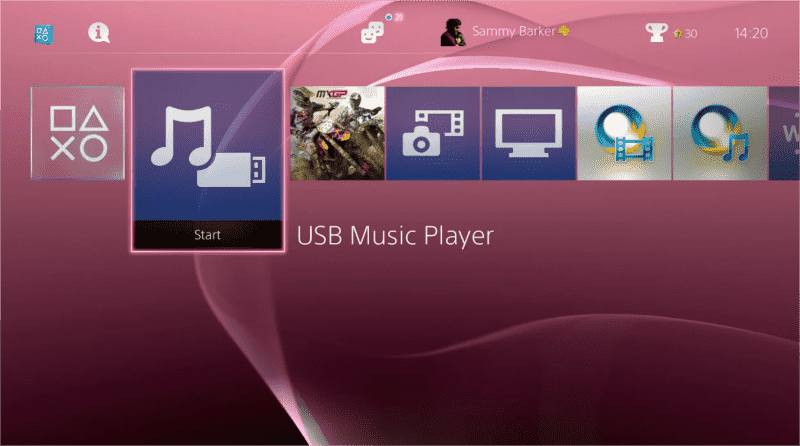
- Подключите этот USB-накопитель к PS4. Ваша PS4 должна распознать его в течение нескольких секунд. Когда ваше приложение Media Player открыто, вы увидите USB-накопитель в качестве доступного устройства. Выберите его, в зависимости от имени файла, который вы использовали на USB-накопителе, вам будет представлен список песен.
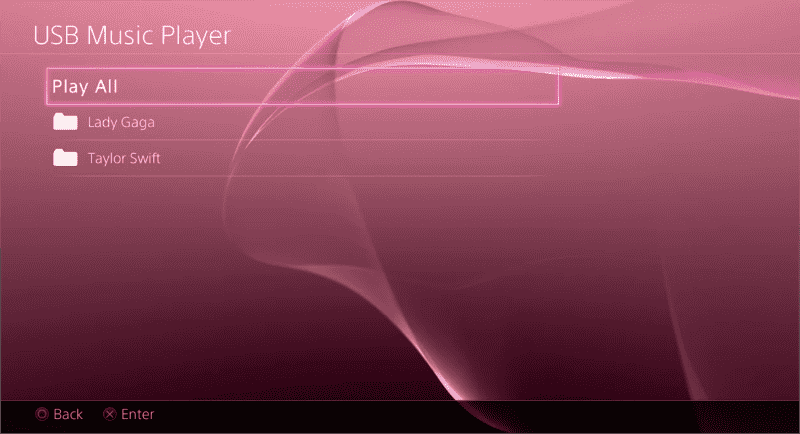
- Чтобы воспроизвести песню, просто нажмите на нее. Вы услышите его, и дополнительная информация о треке, который вы слушаете, появится в правой части экрана вместе с некоторыми инструментами, которые вы можете использовать для паузы, изменения громкости и т. д. На этом этапе вы можете нажать кнопку PlayStation, чтобы выйти из приложения, и ваша музыка продолжит играть.
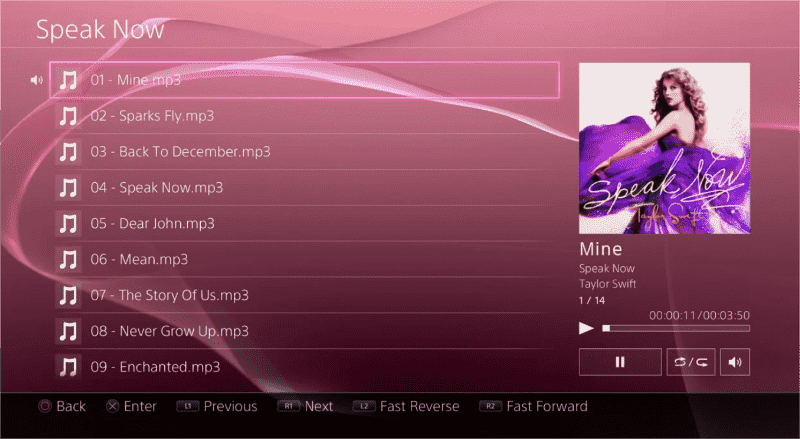
Часть 3. Как транслировать Apple Music на PS4 через DLNA/Web Player?
Хотя во второй части мы выделили лучший способ потоковой передачи Apple Music во время потоковой передачи на PS4, мы пообещали поделиться и другими методами. Здесь мы представим еще два, которые вы также можете проверить и попробовать.
Воспроизведение Apple Music на PS4 через DLNA
Использование DLNA или Digital Living Network Alliance — это следующий вариант, который у нас есть, когда дело доходит до воспроизведения музыки во время потоковой передачи на PS4. Когда DLNA-сертифицированное устройство добавляется в вашу домашнюю сеть, оно может обмениваться мультимедийными файлами (фото/музыка/видео) с другими DLNA-устройствами (Play Station, Smart TV, Xbox 360и т. д.) в той же сети. При использовании этого метода вы должны обеспечить стабильную сеть, мобильный телефон и активную подписку Apple Music. Если вы считаете, что этот метод подойдет вам, вы можете обратиться к приведенному ниже руководству о том, как вы можете его использовать.
Шаг 1. Для продолжения потребуется сервер DLNA. Вы увидите много. iMediaShare — хороший пример. Он доступен в Apple Store.
Шаг 2. Перейдите в «PlayStation Store», выберите «Приложения», затем «Каталог». Затем необходимо запустить встроенное приложение медиаплеера на PS4, так как Sony предлагает поддержку DLNA через это приложение.
Шаг 3. Перейдите к своему iPhone и выберите сервер DLNA. Вы сможете перемещаться по своей музыкальной библиотеке с вашего устройства iPhone. Ваш iPhone и PS4 должны быть подключены к одной сети Wi-Fi или Интернету.
Шаг №4. Запустите приложение Apple Music на своем iPhone, а затем найдите песни или плейлисты, которые хотите прослушать.
Наконец, вы сможете транслировать свои любимые композиции Apple Music на PS4 во время игры!
Воспроизведение Apple Music на PS4 через Apple Music Web Player
Еще один способ завершить процесс воспроизведения музыки во время потоковой передачи на PS4 — использовать веб-плеер Apple Music. Хотя приложение Apple Music не поддерживается PS4, вы все равно можете получить доступ к его веб-плееру через браузер PS4. Если у вас стабильное сетевое соединение, этот вариант вам подойдет. Вот шаги, которые вам нужно выполнить.
Шаг 1. Откройте свою PS4. На главном экране перейдите в систему.
Шаг 2. В области содержимого вашей PS4 выберите вариант с надписью «Интернет-браузер».
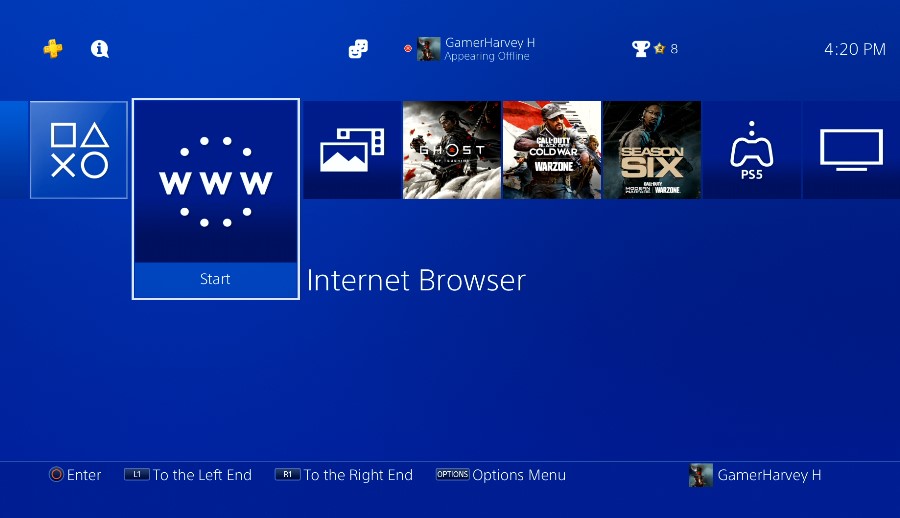
Шаг 3. Щелкните значок треугольника. В поле поиска вы должны ввести «Apple Music Web Player».
Шаг №4. Вам будет предложено ввести данные своей учетной записи Apple Music — идентификатор пользователя и пароль, чтобы, наконец, войти в свою учетную запись и начать потоковую передачу понравившихся и любимых треков, альбомов или плейлистов.
Вуаля! Наконец-то вы можете играть в игры Apple Music на PS4 с помощью веб-плеера!
Часть 4. Резюме
Конечно, вы больше не беспокоитесь о том, как воспроизводить музыку во время потоковой передачи на PS4, теперь, когда мы представили вам три эффективных и простых способа. Мы рекомендуем вам полагаться на использование лучшего, использование профессионального инструмента, такого как TunesFun Конвертер Apple Music для преобразования и загрузки песен Apple Music перед их сохранением на USB-накопитель, поскольку для этого не потребуется постоянная подписка на Apple Music, в отличие от использования других методов. Но, конечно, если вы хотите сделать последние 2, решение всегда будет за вами.
Оставить комментарий